ToDesk支持远程桌面录屏,需手动开启。启动后通过“更多”菜单开始录制,可暂停、继续和停止,视频默认保存至本地指定文件夹,支持回放与管理,并可在设置中调整画质及权限。
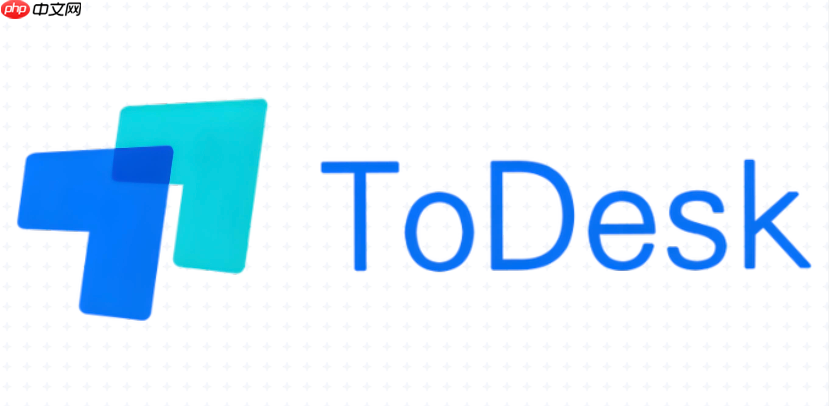
如果您在使用远程控制软件进行技术支持或操作演示时,需要记录整个远程桌面的操作过程,则可以通过ToDesk内置的录屏功能实现。以下是启用和使用ToDesk远程录屏功能的具体步骤。
本文运行环境:Dell XPS 13,Windows 11
ToDesk的远程录屏功能允许用户在远程连接过程中将操作画面实时录制下来,便于后续回看或归档。该功能默认可能未开启,需手动激活。
1、启动ToDesk客户端并成功建立远程连接。
2、在远程控制窗口的顶部工具栏中找到“更多”按钮(三个点图标),点击展开下拉菜单。
3、在下拉选项中选择“开始录制”,系统将提示录制已启动,并显示红色录制标识。
在录制过程中,用户可根据实际需求临时中断录制,避免无关内容被记录,同时保留同一文件的连续性。
1、在远程控制界面观察到屏幕左上角有红色录制计时框,表示正在录制。
2、点击控制窗口顶部的“更多”菜单,选择“暂停录制”,此时录制暂时停止但文件未保存。
3、如需恢复,再次进入“更多”菜单,点击“继续录制”即可延续当前视频文件。
完成远程操作后,应及时停止录制,以生成完整的视频文件并防止数据丢失。
1、在远程会话进行中,点击顶部工具栏的“更多”菜单,选择“停止录制”。
2、系统自动处理录制内容,并弹出提示框告知视频已保存。
3、默认保存路径为本地计算机的“视频”或“ToDesk”专属文件夹,可在设置中提前配置自定义存储位置。
录制完成后,用户可对生成的视频文件进行回放、复制或分享,确保操作记录得到有效利用。
1、打开ToDesk主界面,进入左侧菜单的“工具箱”模块,选择“录屏管理”。
2、在录屏管理页面中列出所有历史录制文件,包括时间戳、时长和文件大小。
3、点击播放按钮可预览内容,也可通过右键菜单执行“打开文件所在目录”进行手动管理。
为满足不同场景下的录制需求,ToDesk支持对录屏质量及触发权限进行预先设定。
1、在ToDesk主界面点击右上角“设置”齿轮图标,进入“隐私与安全”选项卡。
2、在“录屏设置”区域可调整视频清晰度、帧率以及是否启用音频录制。
3、若需保护隐私,可勾选“仅本机确认后允许录制”,防止未经授权的录屏行为。
以上就是ToDesk如何录制远程桌面操作_ToDesk远程录屏功能使用与保存方法的详细内容,更多请关注php中文网其它相关文章!

每个人都需要一台速度更快、更稳定的 PC。随着时间的推移,垃圾文件、旧注册表数据和不必要的后台进程会占用资源并降低性能。幸运的是,许多工具可以让 Windows 保持平稳运行。




Copyright 2014-2025 https://www.php.cn/ All Rights Reserved | php.cn | 湘ICP备2023035733号